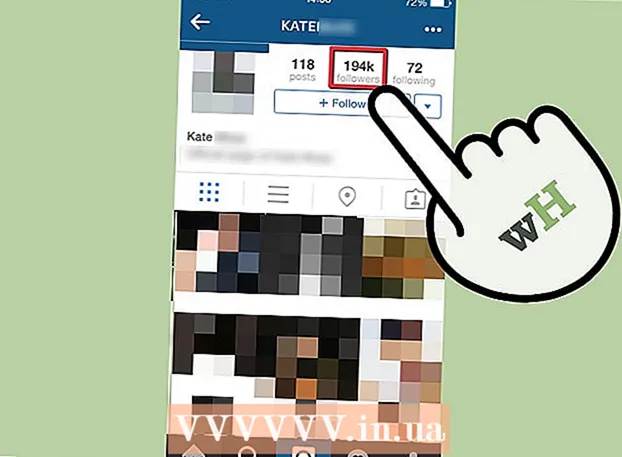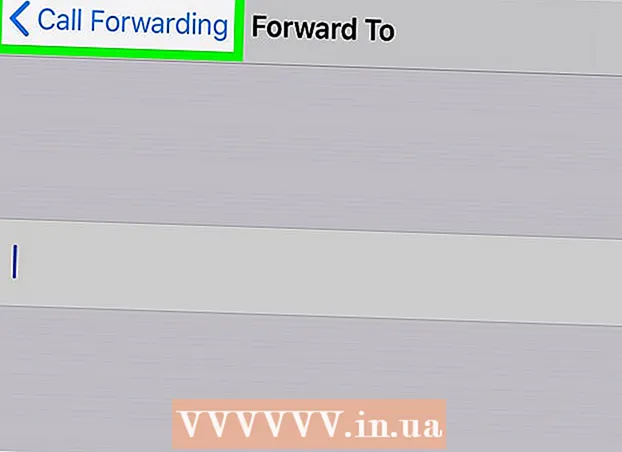Συγγραφέας:
Carl Weaver
Ημερομηνία Δημιουργίας:
26 Φεβρουάριος 2021
Ημερομηνία Ενημέρωσης:
1 Ιούλιος 2024

Περιεχόμενο
- Βήματα
- Μέρος 1 από 4: Συνδέστε το Android και τον εκτυπωτή
- Μέρος 2 από 4: Εκτύπωση μηνυμάτων κειμένου και επαφών
- Μέρος 3 από 4: Εκτύπωση μηνυμάτων ηλεκτρονικού ταχυδρομείου
- Μέρος 4 από 4: Εκτύπωση ιστοσελίδων
- Συμβουλές
Εάν θέλετε να έχετε ένα αντίγραφο του SMS ή του email σας, δεν χρειάζεται να το αντιγράψετε σε ένα αρχείο, να το ανοίξετε στον υπολογιστή σας και να το εκτυπώσετε από εκεί. Μπορείτε απλά να εκτυπώσετε αυτά τα αρχεία απευθείας από τη συσκευή σας Android. Μεταβείτε στο βήμα 1 για να μάθετε πώς μπορείτε να εκτυπώσετε διαφορετικούς τύπους κειμένου από το τηλέφωνο ή το tablet σας Android.
Βήματα
Μέρος 1 από 4: Συνδέστε το Android και τον εκτυπωτή
 1 Καθορίστε τον τύπο σύνδεσης του εκτυπωτή σας. Υπάρχουν διάφοροι τρόποι με τους οποίους μπορείτε να συνδέσετε τον εκτυπωτή σας στη συσκευή σας Android. Μπορείτε να χρησιμοποιήσετε σύνδεση USB, Bluetooth ή Wi-Fi ανάλογα με τον τύπο σύνδεσης του εκτυπωτή που έχετε.
1 Καθορίστε τον τύπο σύνδεσης του εκτυπωτή σας. Υπάρχουν διάφοροι τρόποι με τους οποίους μπορείτε να συνδέσετε τον εκτυπωτή σας στη συσκευή σας Android. Μπορείτε να χρησιμοποιήσετε σύνδεση USB, Bluetooth ή Wi-Fi ανάλογα με τον τύπο σύνδεσης του εκτυπωτή που έχετε. - Όταν συνδέετε τον εκτυπωτή στο Android χρησιμοποιώντας Wi-Fi, βεβαιωθείτε ότι και οι δύο συσκευές είναι συνδεδεμένες στην ίδια ασύρματη πρόσβαση στο Διαδίκτυο ή στο δρομολογητή.
Μέρος 2 από 4: Εκτύπωση μηνυμάτων κειμένου και επαφών
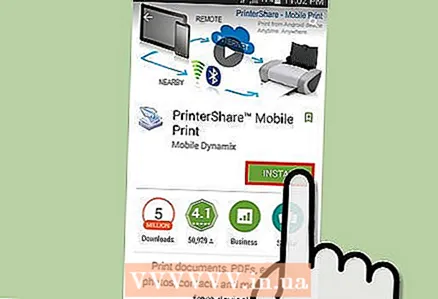 1 Κατεβάστε μια εφαρμογή που ονομάζεται "PrintShare" από το Google Play. Το PrintShare σάς επιτρέπει να εκτυπώνετε έγγραφα τηλεφώνου, όπως επαφές τηλεφώνου, μηνύματα κειμένου και άλλα.
1 Κατεβάστε μια εφαρμογή που ονομάζεται "PrintShare" από το Google Play. Το PrintShare σάς επιτρέπει να εκτυπώνετε έγγραφα τηλεφώνου, όπως επαφές τηλεφώνου, μηνύματα κειμένου και άλλα. 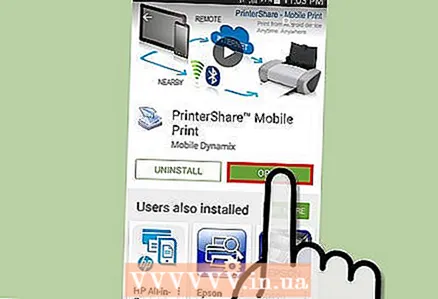 2 Εκκινήστε το PrintShare μετά την εγκατάσταση.
2 Εκκινήστε το PrintShare μετά την εγκατάσταση. 3 Κάντε κλικ στην επιλογή "Επαφές" ή "Μηνύματα" στο μενού.
3 Κάντε κλικ στην επιλογή "Επαφές" ή "Μηνύματα" στο μενού. 4 Κάντε κλικ στο στοιχείο που θέλετε να εκτυπώσετε και κάντε κλικ στην επιλογή «Εκτύπωση.”
4 Κάντε κλικ στο στοιχείο που θέλετε να εκτυπώσετε και κάντε κλικ στην επιλογή «Εκτύπωση.”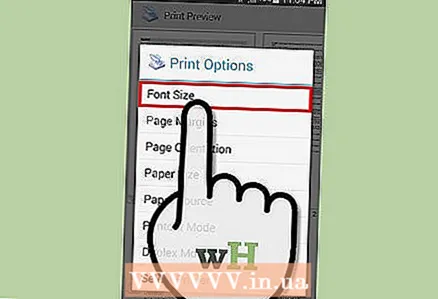 5 Προσαρμόστε τις παραμέτρους. Στην οθόνη Προεπισκόπηση εκτύπωσης, μπορείτε να προσαρμόσετε διάφορες ρυθμίσεις, όπως γραμματοσειρές, μέγεθος χαρτιού και περιθώρια πριν από την εκτύπωση κειμένου.
5 Προσαρμόστε τις παραμέτρους. Στην οθόνη Προεπισκόπηση εκτύπωσης, μπορείτε να προσαρμόσετε διάφορες ρυθμίσεις, όπως γραμματοσειρές, μέγεθος χαρτιού και περιθώρια πριν από την εκτύπωση κειμένου.  6 Κάντε κλικ στο «Εκτύπωση.”
6 Κάντε κλικ στο «Εκτύπωση.”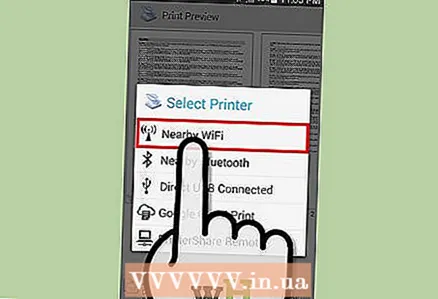 7 Επιλέξτε τον τύπο σύνδεσης μεταξύ του Android και του εκτυπωτή που χρησιμοποιείτε.
7 Επιλέξτε τον τύπο σύνδεσης μεταξύ του Android και του εκτυπωτή που χρησιμοποιείτε.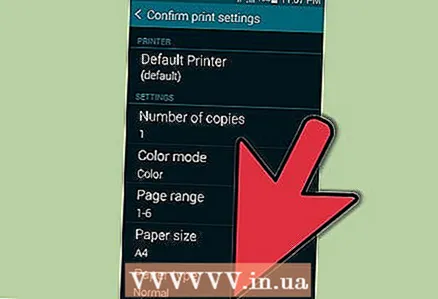 8 Επιλέξτε έναν εκτυπωτή και περιμένετε να ολοκληρωθεί η εκτύπωση του εγγράφου.
8 Επιλέξτε έναν εκτυπωτή και περιμένετε να ολοκληρωθεί η εκτύπωση του εγγράφου.
Μέρος 3 από 4: Εκτύπωση μηνυμάτων ηλεκτρονικού ταχυδρομείου
 1 Ανοίξτε την εφαρμογή ηλεκτρονικού ταχυδρομείου Android.
1 Ανοίξτε την εφαρμογή ηλεκτρονικού ταχυδρομείου Android.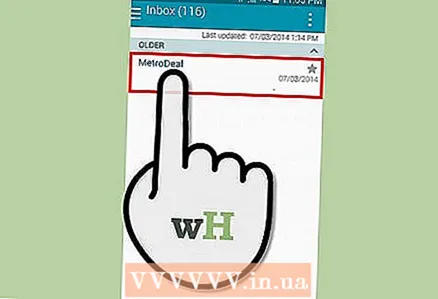 2 Κάντε κλικ στο γράμμα που θέλετε να εκτυπώσετε για να το ανοίξετε.
2 Κάντε κλικ στο γράμμα που θέλετε να εκτυπώσετε για να το ανοίξετε. 3 Πατήστε το κουμπί "Μενού" στο τηλέφωνό σας.
3 Πατήστε το κουμπί "Μενού" στο τηλέφωνό σας. 4 Κάντε κλικ στο «Εκτύπωση.”
4 Κάντε κλικ στο «Εκτύπωση.” 5 Επιλέξτε «Εκτύπωση για κινητά.”
5 Επιλέξτε «Εκτύπωση για κινητά.”- Για ορισμένες μάρκες συσκευών Android, η επιλογή Mobile Print σάς επιτρέπει να εκτυπώνετε μόνο χρησιμοποιώντας μια μάρκα εκτυπωτή ίδια με το τηλέφωνό σας. Εάν η συσκευή Android και ο εκτυπωτής σας προέρχονται από διαφορετικούς κατασκευαστές, μπορείτε να χρησιμοποιήσετε την εφαρμογή PrintShare.
Μέρος 4 από 4: Εκτύπωση ιστοσελίδων
 1 Ανοίξτε την εφαρμογή περιήγησης ιστού στο Android σας.
1 Ανοίξτε την εφαρμογή περιήγησης ιστού στο Android σας.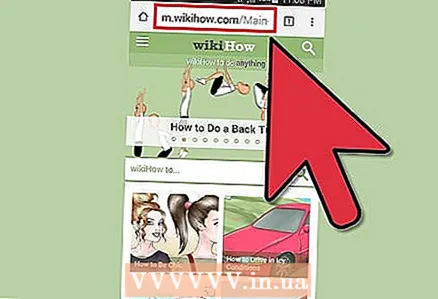 2 Μεταβείτε στην ιστοσελίδα που θέλετε να εκτυπώσετε.
2 Μεταβείτε στην ιστοσελίδα που θέλετε να εκτυπώσετε. 3 Πατήστε το κουμπί "Μενού" στο τηλέφωνό σας.
3 Πατήστε το κουμπί "Μενού" στο τηλέφωνό σας.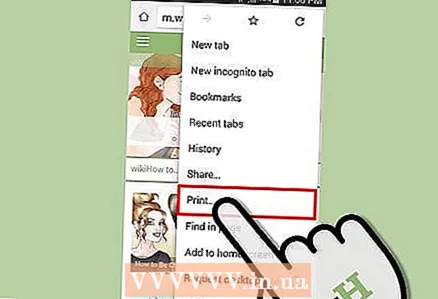 4 Κάντε κλικ στο «Εκτύπωση.”
4 Κάντε κλικ στο «Εκτύπωση.”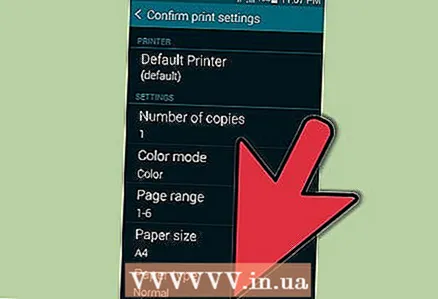 5 Επιλέξτε «Εκτύπωση για κινητά.”
5 Επιλέξτε «Εκτύπωση για κινητά.”
Συμβουλές
- Αυτές οι μέθοδοι χρησιμοποιούν κοινές εφαρμογές Ιστού Android, μηνύματα κειμένου και εφαρμογές ηλεκτρονικού ταχυδρομείου. Εάν χρησιμοποιείτε εφαρμογές τρίτων, οι μέθοδοι εκτύπωσης ενδέχεται να διαφέρουν από τις παραπάνω.